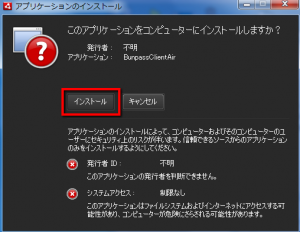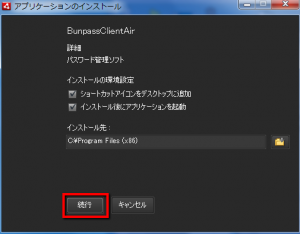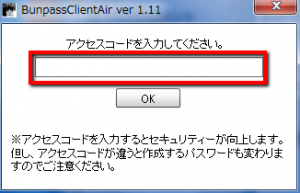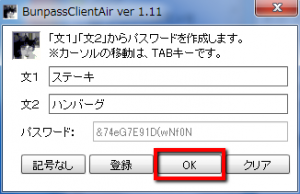【ITサービス】複雑なパスワードを簡単に作成「BunpassClientAir」
こんばんは!当ブログ管理人のますかっと(@hayato_k0315)です。いつもご訪問ありがとうございますm(_ _)m
インターネットを使用していると色々な場面でアカウントを作成することになりますよね。そして、それと同時にパスワードも考える必要があります。
パスワードはできるだけ複雑なものを考えた方がいいのですが、考えるのも面倒ですよね。すべてのサイトで同じパスワードにするという手段もありますが、セキュリティ上あまり好ましくないですし。
そんなときに役に立つのが、「BunpassClientAir(ブンパスクライアントエアー)」というアプリです。
BunpassClientAir
はてなブックマークユーザー数:![]()
「Bunpass」を使用すれば、2種類の文章から複雑で強力なパスワードを作成することが可能になるのです。
それでは早速このアプリのダウンロード、インストール方法、使い方などをレポートしたいと思います(^-^)
1.Bunpassのダウンロードとインストール
まずは、下記サイトからアプリケーションファイルをダウンロードします。
[AIR ダウンロード版]を押してダウンロードします。
続いてダウンロードしたアプリケーションファイルを実行します(AdobeAIRをインストールしていない方はインストールしておきましょう ⇒ Adobe AIR)。
インストールが開始されるので、[インストール]をクリック。
[続行]します。
これでインストールは終了です。
2.Bunpassの使い方
ここからは「ヘルプ]を参照しながら進めて行きましょう。
アクセスコードは、他の人がパスワード解読を更に難しくするために設定するコードです。任意のコードを入力します。
文1と文2に文章を入れて[OK]を押しましょう。パスワードが表示されるので、これを保存しておきましょう。文1と文2も忘れずに。
パスワードに記号を含めたくない場合は、[記号なし]を選択します。
以上、基本的な使用方法をご紹介しました。
このアプリの弱点は、動きがやや重いことです。軽快にパソコンを操作したい方には、無理にオススメできるものではないですね(^_^;)
ただ、複雑なパスワードを簡単に作成したいという方は試してみてくださいね(^-^)/
★今回紹介したアプリ
★参考サイト
★おすすめ記事
【ITサービス】カッコいいデザインのランチャー「XLaunchPad」がスゴく便利 dlvr.it/3Nb8jC
— 田舎のSE屋さんさん (@kaitekihoomi) 2013年5月17日